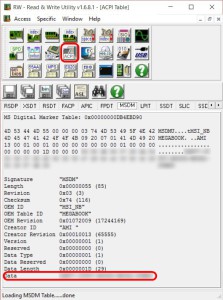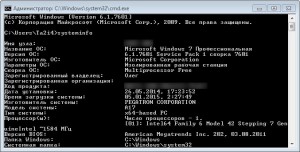Приветствую своих читателей! Сегодня мы поговорим о решении проблем с операционной системой после обновления до Windows 11. Я столкнулся на данный момент пока только с двумя проблемами, которые удалось решить. Обновление производилось при переключении на Dev-канал обновлений в ОС Windows 10 21H1, при обновлении установилась сборка Windows 11 21H2 build 22000.51. Ниже описание решения тех проблем, с которыми я столкнулся:
- Не открывается системное приложение «Параметры».
После обновления ОС не запускается системное приложение «Параметры». Также, что логично, не открываются настройки экрана и персонализации, которые находятся также в этом приложении. Для решения проблемы делаем следующее:- Запускаем терминал Windows PowerShell.
- Выполняем в терминале PowerShell следующую команду:
Get-AppXPackage | Foreach {Add-AppxPackage -DisableDevelopmentMode -Register "$($_.InstallLocation)\AppXManifest.xml"} - Перезагружаем операционную систему.
- Циклический запуск Проводника после загрузки рабочего стола.
Update 14.07.2021. Данная проблема сохраняется на сборке 22000.65.
Оказалось, что данная проблема встречается только на ноутбуках, где в интерфейсе ОС установлена русская локализация, а аккумулятор ноутбука заряжен на 100%. Для решения этой проблемы придется переключиться на английскую локализацию системы (надеюсь, что в будущем эту проблему исправят). Итак, делаем следующее:- Отключаем ноутбук от зарядного устройства и ждем разрядки аккумулятора хотя бы на один процент, когда Проводник перестанет циклически перезапускаться.
- Открываем системное приложение «Параметры».
- Переходим в раздел «Время и язык» (Time & language).
- Открываем подраздел «Язык и регион» (Language & region).
- Добавляем английский язык (США) и загружаем для него языковой пакет (если еще не загружен).
- В пункте «Язык интерфейса Windows» (Windows display language) переключаемся на английский язык.
- Перезагружаем операционную систему.
- После перезагрузки мы вновь сможем пользоваться зарядным устройством.
Других проблем на этой сборке Windows 11 я пока не заметил.